التقاط صورة من الشاشة
تختار الصفحة المرادة ثم تقوم بالضغط على زر print screen sys rq الموجود فى لوحة مفاتيح الكمبيوتر كما هو موضح في الصور
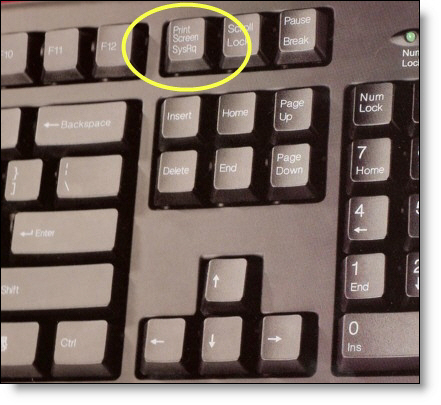

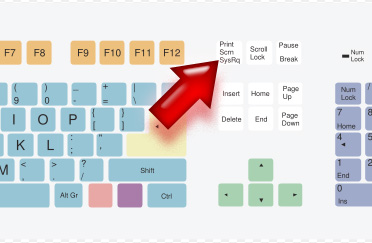
أظن كدا انا عملت اللى عليا
الصو واضحة
المهم
ثم تقوم بفتح قائمة " أبدا " start ثم تختار all program ثم Accessories ثم Paint ( الرسام ) كما هو موضح في هذه الصورة

ctrl v سوف تظهر الصورة المرادة داخل الرسام ثم تثوم بحفظها .
فانت الان تريد تحديد الجزء الذى انت تريده فقط
فتقوم بعمل كما فى الصورة القادمة
ثم تضغط على

اول حاجة تضغط على الزر المشار اليه بالرقم 1
وبعدين تحدد على الجزء المطلوب بالضغط على الماوس مع السحب
وبعد التحديد اضغط كليك يمبن على الجزء المحدد
واختار
copy to..
مثلا على الديسك توب
وبعد الحفظ
ستظهر الصورة بهذا الشكل
واحفظها فى المكان اللى انت عايزه

وصيغة الصورة دى مينفعش ترفعها
يبقى عايزين نحولها لصسغة تانية
تنفع تترفع على المنتدى
فتقوم
تفتح الصورة
وتضغط على الزر
اللى فى الصورة القادمة
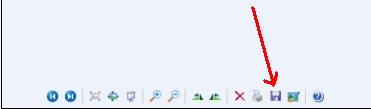
وبعد الضغط على الزر ده
هتظهر الصورة دى

هتختار صيغة
jpeg
كما فى الصورة السابقة
وبعدين
save
هتظهر الصورة بالشكل ده
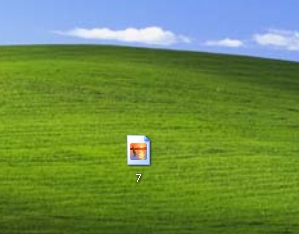
وكده تقدر ترفع الصورة عادى
وبكده انهى الشرح
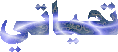
كيفية اضافة صورة وبقائها للابد
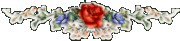
تختار الصفحة المرادة ثم تقوم بالضغط على زر print screen sys rq الموجود فى لوحة مفاتيح الكمبيوتر كما هو موضح في الصور
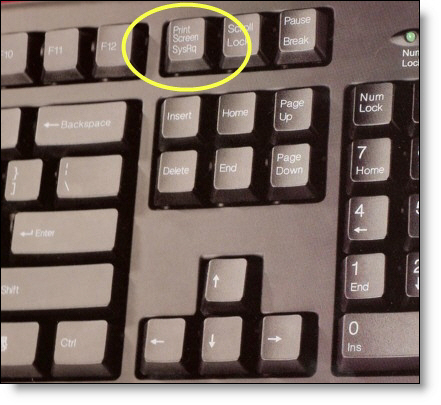

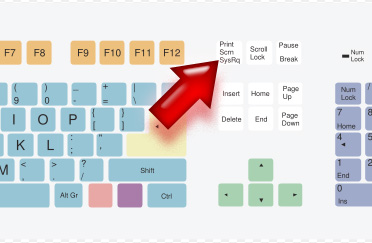
أظن كدا انا عملت اللى عليا
الصو واضحة
المهم
ثم تقوم بفتح قائمة " أبدا " start ثم تختار all program ثم Accessories ثم Paint ( الرسام ) كما هو موضح في هذه الصورة

ctrl v سوف تظهر الصورة المرادة داخل الرسام ثم تثوم بحفظها .
فانت الان تريد تحديد الجزء الذى انت تريده فقط
فتقوم بعمل كما فى الصورة القادمة
ثم تضغط على

اول حاجة تضغط على الزر المشار اليه بالرقم 1
وبعدين تحدد على الجزء المطلوب بالضغط على الماوس مع السحب
وبعد التحديد اضغط كليك يمبن على الجزء المحدد
واختار
copy to..
مثلا على الديسك توب
وبعد الحفظ
ستظهر الصورة بهذا الشكل
واحفظها فى المكان اللى انت عايزه

وصيغة الصورة دى مينفعش ترفعها
يبقى عايزين نحولها لصسغة تانية
تنفع تترفع على المنتدى
فتقوم
تفتح الصورة
وتضغط على الزر
اللى فى الصورة القادمة
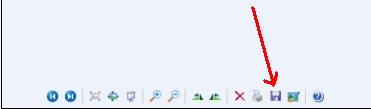
وبعد الضغط على الزر ده
هتظهر الصورة دى

هتختار صيغة
jpeg
كما فى الصورة السابقة
وبعدين
save
هتظهر الصورة بالشكل ده
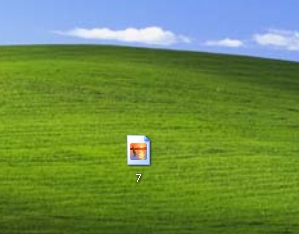
وكده تقدر ترفع الصورة عادى
وبكده انهى الشرح
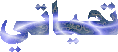
كيفية اضافة صورة وبقائها للابد
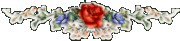



 ::• منتدى الشرح والتوضيح للاعضاء •::
::• منتدى الشرح والتوضيح للاعضاء •::






